生成随机图片验证码
随着互联网的不断发展,安全性问题日益突出。为了保障用户账号的安全性,很多网站都引入了验证码机制。验证码是一种区分用户是计算机还是人的公共全自动程序,可以有效防止恶意攻击和自动化脚本的滥用。本文将介绍如何使用Python生成随机图片验证码,提高网站的安全性。
效果图
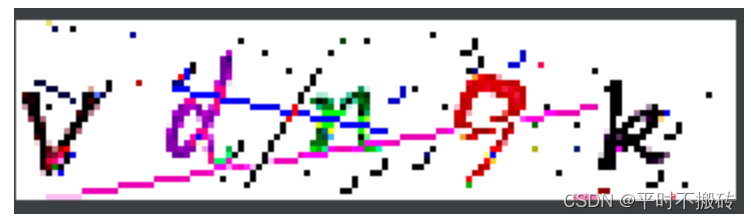
一、准备工作
在生成随机图片验证码之前,我们需要准备一些必要的库和工具。首先,我们需要安装Python环境,然后使用pip安装以下库:
- PIL(Python Imaging Library):用于图像处理和操作。
- random:用于生成随机数。
- 下载字体文件:字体文件
可以通过以下命令安装这些库:
pip install pillow
二 功能介绍
1. 生成随机验证码
import random
import string # 生成指定长度的随机验证码
all_chars = string.ascii_letters + string.digits # 包含大小写字母和数字
random_code = ''.join(random.choice(all_chars) for _ in range(4))
print(random_code)
通过string生成随机大小字母数组长度为4的字符串
2. 创建图片
from PIL import Image
img = Image.new(mode='RGB', size=(120, 30), color=(255, 255, 255))with open('code.png','wb') as f:img.save(f,format='png')
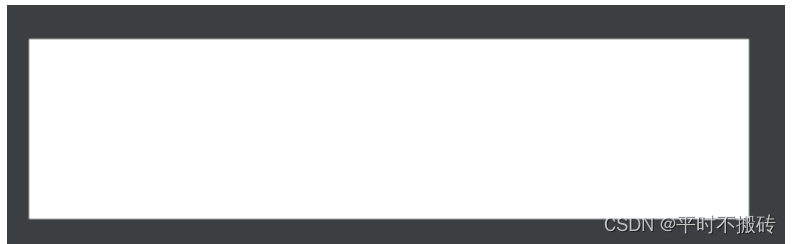
通过pillow模块可以创建图片, 如图可以指定图片的大小和颜色。
3. 创建画笔
from PIL import Image, ImageDraw# 创建一个新的白色图像,大小为200x200像素
image = Image.new('RGB', (200, 200), color=(255, 255, 255))# 创建一个可以在给定图像上绘图的对象
draw = ImageDraw.Draw(image)# 画线
# 参数分别为:起始点的x坐标,起始点的y坐标,结束点的x坐标,结束点的y坐标,线条颜色,线条宽度
draw.line((0, 0, 200, 200), fill=(0, 0, 0), width=5) # 从(0, 0)到(200, 200)画一条黑色线条,宽度为5 # 画点
# 参数分别为:点的x坐标,点的y坐标,点的颜色
draw.point((100, 100), fill=(255, 0, 0)) # 在(100, 100)处画一个红色点 # 画圆
# 参数分别为:圆心的x坐标,圆心的y坐标,半径,填充颜色(可选),线条颜色(可选),线条宽度(可选)
draw.ellipse((50, 50, 150, 150), fill=(0, 255, 0), outline=(0, 0, 255)) # 画一个绿色的圆,边缘为红色,位置由矩形的左上角和右下角坐标定义 # 画矩形
# 参数分别为:矩形左上角的x坐标,矩形左上角的y坐标,矩形右下角的x坐标,矩形右下角的y坐标,填充颜色(可选),线条颜色(可选),线条宽度(可选)
draw.rectangle((10, 10, 190, 190), fill=None, outline=(0, 0, 255), width=3) # 画一个红色的矩形框,位置由左上角和右下角坐标定义 draw.text([100,100],'python',"red")
# 显示图像
image.show()
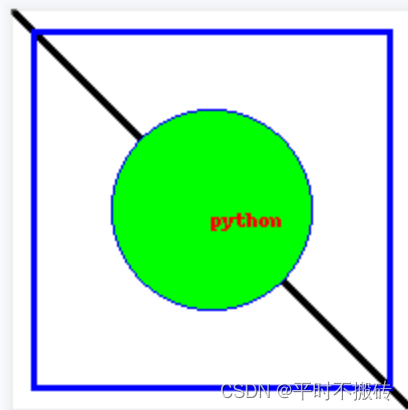
创建画笔之后,就能在上一个步骤中创建的图片中根据自己的需要将生成的验证码画在图片上
4. 添加文字资源
font = ImageFont.truetype("kumo.ttf", 28)
使用pillow中的默认字体是正常的字体,但是这种字体容易被爬虫给破解,需要更换字体
5. 添加干扰
# 写干扰点
for i in range(20):draw.point([random.randint(0, self.width), random.randint(0, self.height)], fill=self.random_color())# 写干扰圆圈
for i in range(20):draw.point([random.randint(0, self.width), random.randint(0, self.height)], fill=self.random_color())x = random.randint(0, self.width)y = random.randint(0, self.height)draw.arc((x, y, x + 4, y + 4), 0, 90, fill=self.random_color())# 画干扰线
for i in range(5):x1 = random.randint(0, self.width)y1 = random.randint(0, self.height)x2 = random.randint(0, self.width)y2 = random.randint(0, self.height)draw.line((x1, y1, x2, y2), fill=self.random_color())
# 应用模糊滤镜,增加干扰效果
self.img = self.img.filter(ImageFilter.EDGE_ENHANCE_MORE)
更换了字体后安全性也不是很高,需要在图片上增加一些干扰的元素,防止爬虫失败到图片中的验证码。
未增加干扰和增加干扰的对比

三、使用示例
现在我们可以将上述函数结合起来,生成一个随机图片验证码,并将其保存为文件或直接在网页上显示。
import random
import string
from PIL import Image, ImageDraw, ImageFilter, ImageFontclass ImageCode:def __init__(self, width=120, height=30, char_length=5, font_file='kumo.ttf', font_size=28):self.width = widthself.height = heightself.char_code = Noneself.char_length = char_lengthself.font_file = font_fileself.font_size = font_sizeself.img = Image.new(mode='RGB', size=(self.width, self.height), color=(255, 255, 255))def random_code(self):"""生成指定长度的随机验证码"""all_chars = string.ascii_letters + string.digits # 包含大小写字母和数字random_code = ''.join(random.choice(all_chars) for _ in range(self.char_length))return random_code@staticmethoddef random_color():"""生成随机颜色"""return (random.randint(0, 255), random.randint(10, 255), random.randint(64, 255))def draw_code(self, draw):"""画随机码"""font = ImageFont.truetype(self.font_file, self.font_size)for i in range(self.char_length):char = self.char_code[i]h = random.randint(0, 4)draw.text([i * self.width / self.char_length, h], char, font=font, fill=self.random_color())def add_interfere(self, draw):"""添加干扰"""# 写干扰点for i in range(20):draw.point([random.randint(0, self.width), random.randint(0, self.height)], fill=self.random_color())# 写干扰圆圈for i in range(20):draw.point([random.randint(0, self.width), random.randint(0, self.height)], fill=self.random_color())x = random.randint(0, self.width)y = random.randint(0, self.height)draw.arc((x, y, x + 4, y + 4), 0, 90, fill=self.random_color())# 画干扰线for i in range(5):x1 = random.randint(0, self.width)y1 = random.randint(0, self.height)x2 = random.randint(0, self.width)y2 = random.randint(0, self.height)draw.line((x1, y1, x2, y2), fill=self.random_color())# 应用模糊滤镜,增加干扰效果self.img = self.img.filter(ImageFilter.EDGE_ENHANCE_MORE)def save_image(self, image_file):f = open(image_file, "wb")self.img.save(f, format="png")def get_image_code(self):self.char_code = self.random_code()draw = ImageDraw.Draw(self.img, mode='RGB')self.draw_code(draw)self.add_interfere(draw)image_file = "image_code.png"self.save_image(image_file)return image_file, self.char_codeif __name__ == '__main__':img_code = ImageCode()image_file, image_code = img_code.get_image_code()print(image_file, image_code)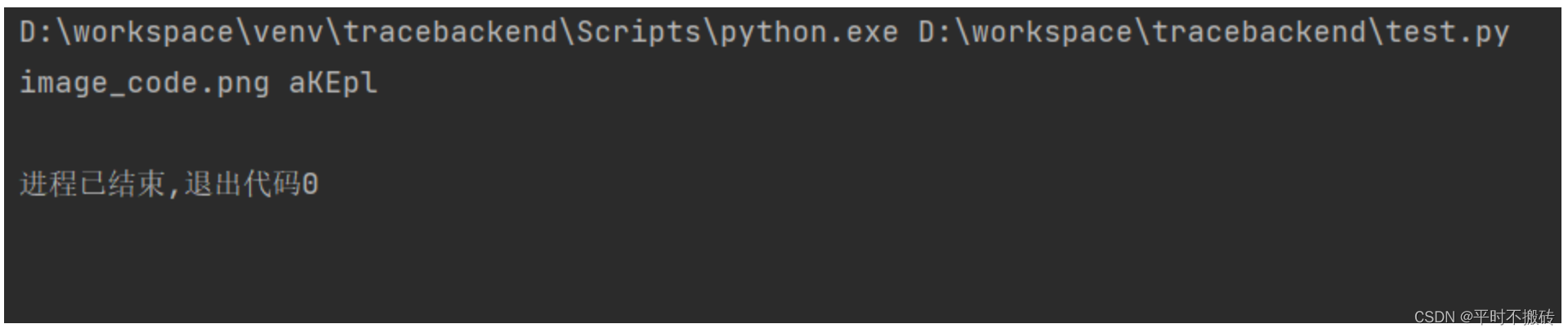
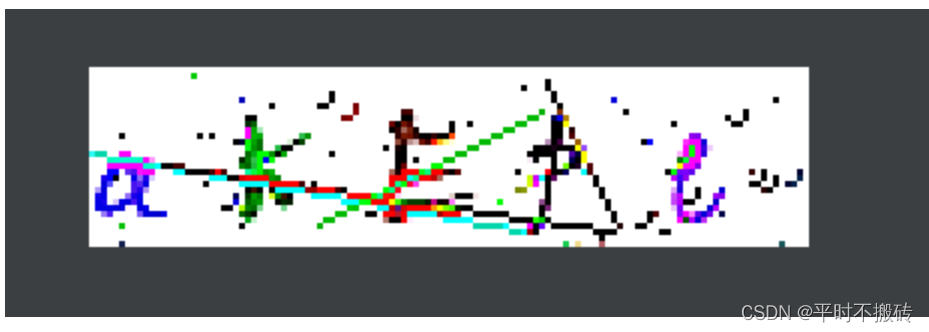
运行上述代码后,将生成一个名为image_code.png的图片文件,其中包含了随机生成的验证码。你可以将此图片嵌入到你的网站中,要求用户输入验证码以进行验证。
四、总结
本文介绍了如何使用Python生成随机图片验证码的过程。通过生成随机字符串和绘制干扰线,我们可以创建一个安全可靠的验证码系统,提高网站的安全性。你可以根据自己的需求进行进一步的扩展和优化,例如添加更多的干扰元素、调整字体和颜色等。希望本文对你有所帮助!
